Asus Eee Padを更新した方へOTAを介したAndroid 3.1へのトランスフォーマー、Android 3.1ではルート化手順が少し変更されました。 Transformerにはあらかじめルート化されたHoneycomb 3.1 ROMがありますが、多くの人はデバイスをできるだけ在庫に近づけたいと考えており、Transformerは在庫ファームウェアで見た目も機能も優れたデバイスです。しかし、在庫があるかどうかに関係なく、ルートアクセスは、最近ではなくてもアクセスできるものではありません。
このソリューションを使用すると、デバイスでClockworkModリカバリを実行し、署名されていないzipをフラッシュすることもできます。

免責事項: ご自身の責任でこのガイドに従ってください。処理中にデバイスが損傷したり、ブロックされたりした場合、AddictiveTipsは責任を負いません。
要件:
- システムにインストールされているADB。 ADBの概要とインストール方法については、ガイドをご覧ください。
- Motorola APXドライバー。
- ルートキット。
- ClockworkModリカバリアップデート。
- マイクロSDカードがインストールされています。
手順:
- まず、上記のリンクからルートキットとClockworkModリカバリアップデートをダウンロードし、パッケージを抽出します。
- トランスフォーマーの電源をオフにし、 ボリュームアップ そして 力 Windowsがドライバーを要求するまでボタン。ダウンロードしたドライバーの場所に移動します。
- デバイスがAPXモードで接続されたら、実行します root.bat ルートキットから。
- スクリプトの実行が完了したら、実行します cwm.bat ClockworkModリカバリをデバイスにインストールします。
- デバイスを再起動し(コンピューターから切断しないでください)、必ず有効にしてください USBデバッグ に 設定 > 用途 > 開発.
- 完了、実行 ルート_アプリ。バット ルートキットからsuおよびsuperuser.apkをインストールします。再起動すると、デバイスが再起動します。
- ClockworkModリカバリアップデートファイルをマイクロSDカードのルートにコピーし、リブートしてリカバリします。
- 案内する SDカードからzipファイルをインストールします > SDカードからzipファイルを選択します ClockworkModリカバリの更新を選択します。
- 更新がフラッシュされたら、デバイスを再起動するだけです。
おめでとうございます! デバイスにClockworkModリカバリを正常にルート化してインストールしました! ClockworkModリカバリアップデートパッケージのアップデートおよびクエリについては、XDA-Developersのフォーラムスレッドをご覧ください。

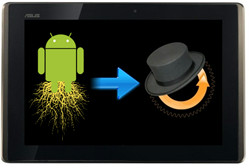









コメント